PS4は家庭用ゲーム機として楽しめるだけでなく、PS4でDVDを見ることもできます。しかし、リージョンコード制限のため、PS4でDVDを見れない可能性もあります。本記事では、PS4 DVDリージョン問題を解決して、リージョンフリーでPS4でDVDを見る方法をご説明します。
PS4(プレステ4)には動画共有に対応するハードウェア エンコーダー・デコーダーが搭載されているため、PS4でDVDを見ることができます。PS4でDVDを見る方法やPS4でDVDを見れない場合の解決策を紹介する前に、根本的な原因であるDVDリージョンコード制限を説明します。
PS4はダウンロードコンテンツ(DLC)を除く、ゲームに対する地域制限がないですが、DVDとブルーレイに対して、PS4はリージョンロックされています。DVDのリージョンコードがPS4デバイスと適応でなければPS4ではDVDが見れないです。しかし、市販DVDやレンタルDVDは常にリージョンコードがかけられています。DVDボックスの裏面にリージョンコードが印刷されているので、お手持ちのDVDを確認してみましょう。現在、市場には異なる地域や国を含む6つ主なリージョンコードがあります。
1-アメリカ、カナダ、プエルトリコ、バミューダ
2-ヨーロッパ(ベラルーシ、ウクライナ、ロシアを除く)、グリーンランド、トルコ、中東、エジプト、エスワティーニ、レソト、南アフリカ、日本、フランス領ギアナ
3-東南アジア、韓国、台湾、香港、マカオ
4-ラテンアメリカ(フランス領ギアナとプエルトリコを除く)、オーストラリア、カリブ海沿岸諸国、オセアニア
5-アフリカ(エジプト、レソト、エスワティーニ、南アフリカを除く)、ロシア、ベラルーシ、ウクライナ、中央アジア、南アジア、モンゴル、朝鮮
6-中国大陸
例えば、リージョンコードが違うため、日本で購入したPS4ではリージョンコード2以外のDVDが見れないです。
WonderFox DVD Ripper ProはDVDリージョンコードや他のDRM保護を削除し、DVDをMP4、AVI、MKV、MOV、H.264などに変換できる効率的なDVDリッピングソフトです。そうすると、リージョンフリーでPS4でDVDを見ることができます。
一部のシステムやデバイスでは、リージョンを変更することが可能です。例えば、違うリージョンのDVDを読み込むために、Microsoftでは、WindowsのDVDドライブのリージョンコードを5回変更できます。PS4でもリージョンを変更できますが、モデルによって変更できない場合もあります。別リージョンのDVDをPS4に挿入して、変更できるかどうかを検証して見ましょう。もしもデバイスがこの機能をサポートしている場合、リージョン不一致のメッセージが受信し、4回以内変更することができます。
PS4でリージョンコードの変換最大数を超えると、デバイスはリージョンロックされ、二度と変更できなくなります。なお、ソニーの最新型モデルはこの機能に対応していません。ではリージョンフリーでPS4でDVDを見れる方法は他にありますか?
WonderFox DVD Ripper ProはリージョンフリーでPS4でDVDを見るための最も簡単にして効果的なソリューションを提供しております。3つの簡単ステップだけで素早くDVDのコピーガードとリージョンコードを解除してDVDをMP4等のデジタル動画ファイルに変換することができます。そして変換された動画ファイルをPS4に転送すれば、確実にリージョンフリーでPS4でDVD動画を見れるようになります。次にこのソフトを使ってDVDをPS4と互換性のある形式に変換する方法をご紹介します。
注意:WonderFoxはいかなる不正なコピーや配布を推奨していません。本文で紹介するリージョンフリーでPS4でDVDを見る方法はあくまで個人視聴のためにご参考ください。また、すべてのご利用は自己責任でお願いします。
まず準備としてWindowsコンピューター上でDVDリージョン解除ソフトWonderFox DVD Ripper Proを無料ダウンロードしてインストールしておきましょう。
DVDディスクをコンピューターのドライブに挿入する。WonderFox DVD Ripper Proを起動して、「DVD デイスク」を選択し、DVDドライブレターを選択する。まもなく、ディスクのコンテンツがロードされ、プログラムに表示される。同時に、メイン動画は自動的に選択される。
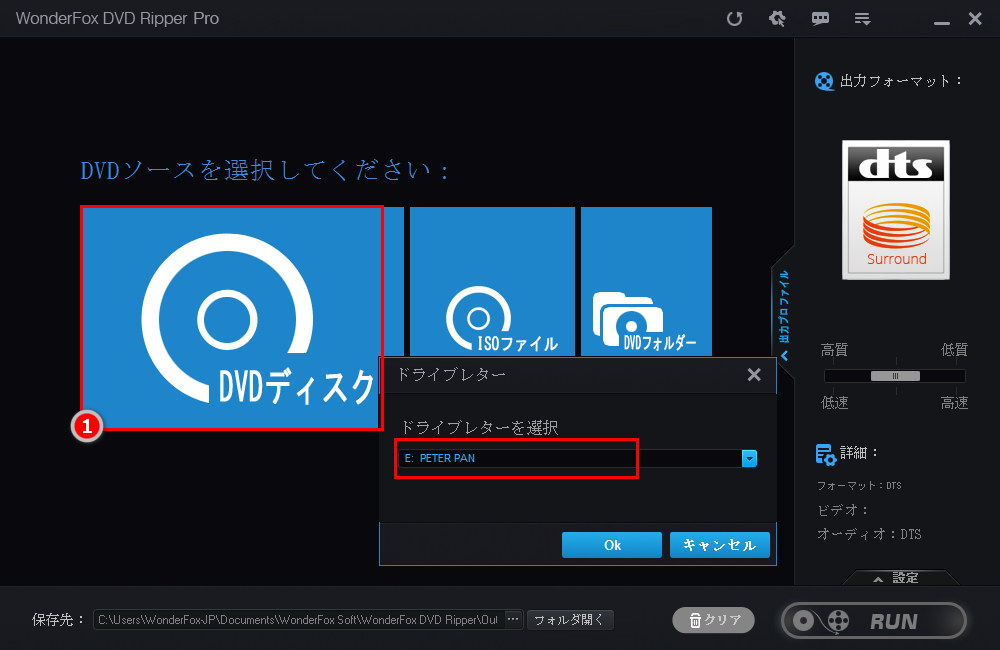
右側の「出力フォーマット」アイコンをクリックし、「Sony」に移行しPS4を選択する。
一方、DVDをiPhone、DVDをWiiに、Xbox Oneなど他の流行のデバイスや形式に変換することもできる。
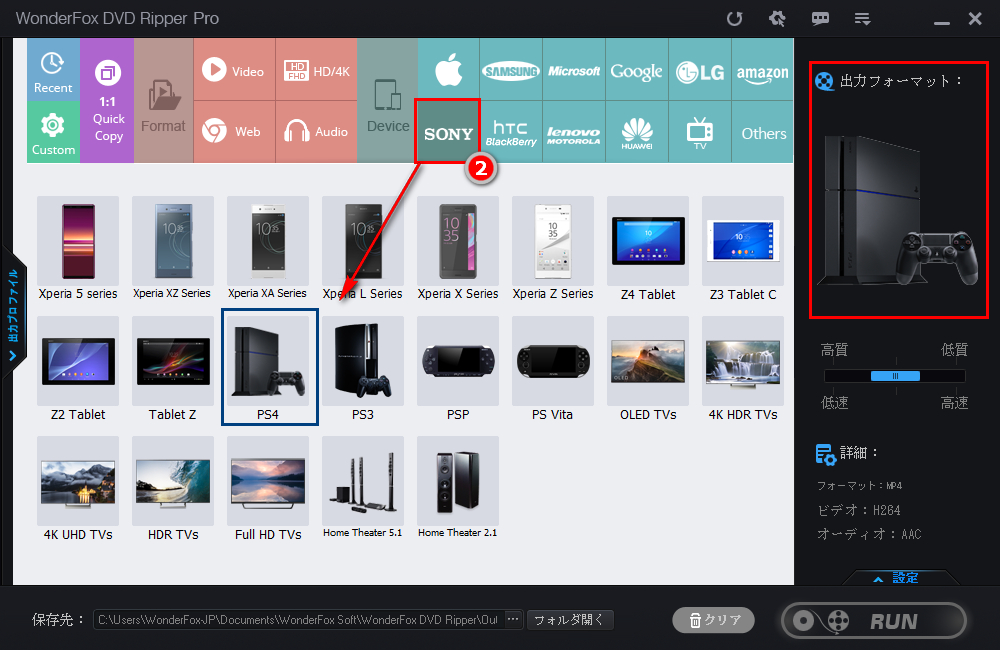
画面下部の「…」のボタンをクリックして出力先を指定する。最後に、「RUN」をクリックして変換を開始する。
通常、1本の映画を数分間でリッピングできる。変換完了後、USBデバイスを使用してDVD動画をPS4に転送すれば、PS4でDVD動画をリージョンフリーで見れるようになります。
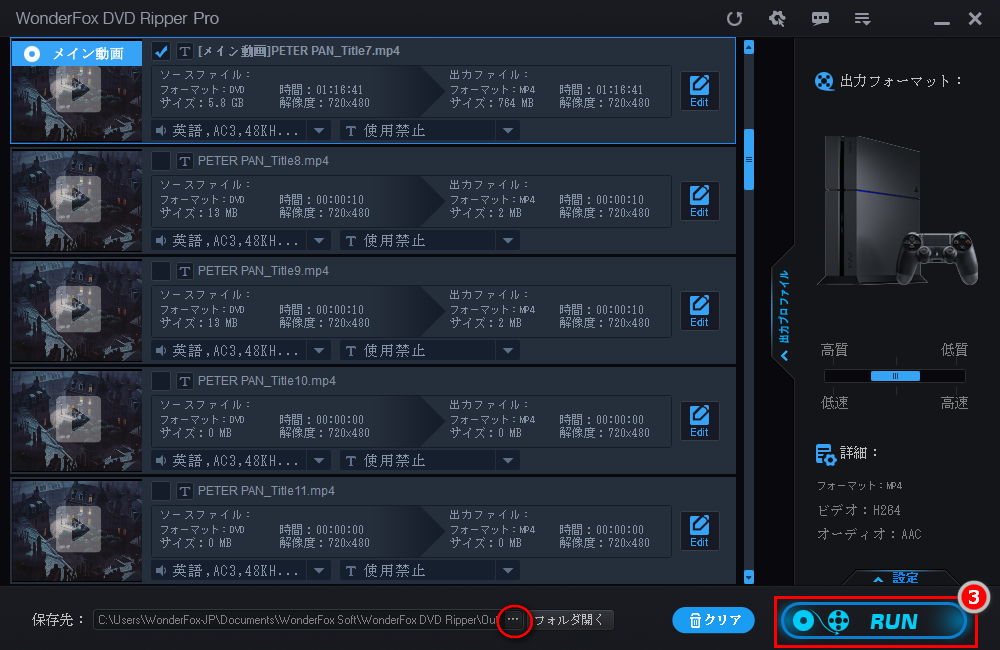
PS4にはDVDやブルーレイの再生機能が搭載されているとしても、リージョンコード制限のため、PS4でDVDが見れない場合があります。本文ではリージョンフリーでPS4でDVDを見れるよう、WonderFox DVD Ripper Proという強力なDVDリッピングソフトを利用してDVDをPS4と互換性がある動画ファイルに変換する方法を紹介させて頂きました。お読みいただき、どうもありがとうございました!
WonderFox DVD Ripper Proを無料体験 ☟☟☟
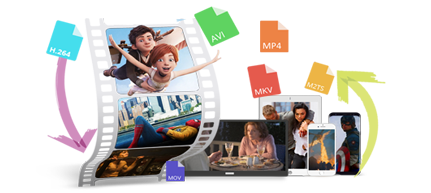
WonderFox HD Video Converter Factory Pro
このソフトウェアは、動画形式変換、動画ダウンローダー、動画編集、画面録画、GIF作成などの機能を組み合わせ、メディアファイルを扱うための効率かつ簡単な方法を提供している。これを使えば、デスクトップ上に他のプログラムをインストール必要がなく、様々な目的を実現でき、大量のストーレッジ空間を節約できる。
WonderFox Softプライバシーポリシー | Copyright © 2009-2025 WonderFox Soft, Inc. All Rights Reserved.